Officeのインストール中にMicrosoftSetupBootstrapperが機能しなくなりました
Microsoftは、最新のテクノロジを実装することにより、製品のインストールを強化しようとしています。昔は、ワンクリックで製品をインストールできる実行可能ファイルを使用していました。ただし、 Office 2019/2013/2016 、MicrosoftはBootstrapperテクノロジーを使用しています 。 ブートストラッパー 複合アプリケーションライブラリを使用して構築されたアプリケーションの初期化を担当します 。
最近、 Microsoft Officeのインストール中 、Bootstrapperテクノロジーが原因でインストールが失敗する問題を回避しました 。次のエラーが発生しました:
MicrosoftSetupBootstrapperが動作を停止しました
問題が発生したため、プログラムが正しく動作しなくなりました。 Windowsはこのプログラムを閉じ、解決策が利用可能かどうかを通知します。
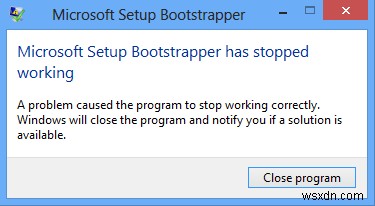
したがって、上記のエラーメッセージでわかるように、 Windows プログラムを閉じますが、その後はこの問題を解決するために何も通知しません。次の手順を使用して手動で修正する必要があります。
MicrosoftSetupBootstrapperが動作を停止しました
開始する前に、このソリューションを試す前にシステムの復元ポイントを作成してください。レジストリの操作を間違えると、システムが混乱する可能性があるためです。
Officeインストールを完全にアンインストールします。これは重要。それが終わったら、次のことを行って、それが役立つかどうかを確認します。
1。 Windowsキー+Rを押します 組み合わせ、put regeditと入力します 実行で ダイアログボックスを開き、 Enterを押します。 レジストリエディタを開きます。
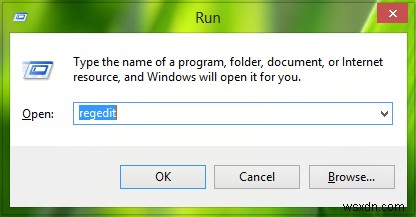
2。 左側のペインで、ここに移動します:
HKEY_LOCAL_MACHINE\SOFTWARE\Microsoft\Windows NT\CurrentVersion\AppCompatFlags
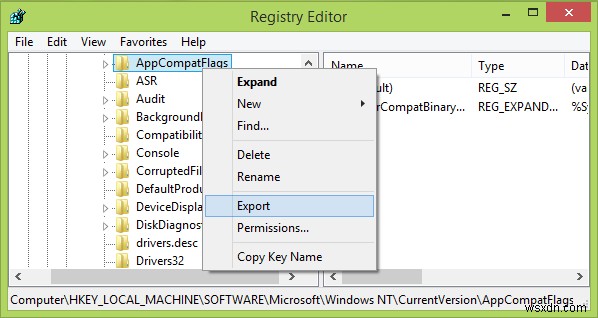
3。 このレジストリの場所で、上の画像に示すように、 AppCompatFlagsを右クリックします。 キーを押してエクスポートを選択します
このキーを登録ファイルとして、バックアップのためにシステムの便利な場所に保存します。次に、同じキー、つまり AppCompatFlagsを右クリックします。 削除を選択します 。
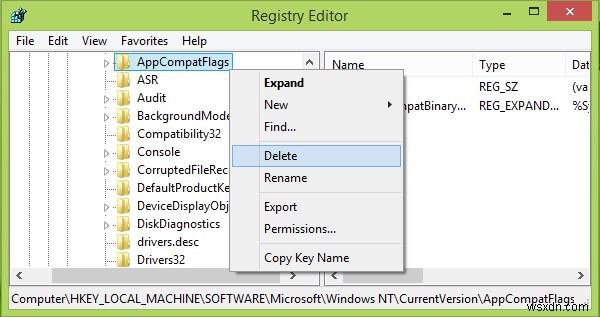
これで、レジストリエディタを閉じることができます。 マシンを再起動します。
システムを再起動した後、MicrosoftOfficeをクリーンブート状態でインストールする必要があります。
この手順に従って問題を解決できたかどうかをお知らせください。
関連記事 :Microsoft OfficeProfessionalPlusでセットアップ中にエラーが発生しました。
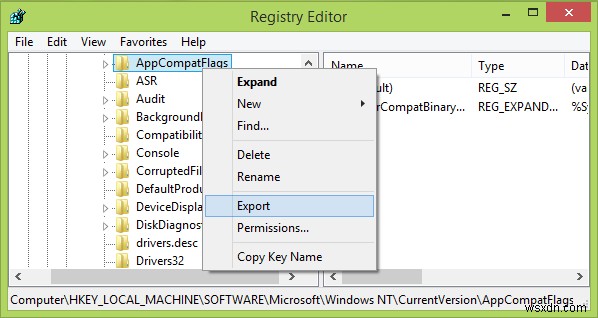
-
Windows 10 PC でモダン セットアップ ホストが機能しなくなった問題を修正する方法
Windows 10 には多くの利点があります。それらの中で最も人気があるのは、データ、アプリケーション、または設定を失うことなく、Windows 7、Windows 8 からアップグレードすることです。ただし、特定のユーザーから、モダン セットアップ ホストが機能しなくなったという問題が発生したことが報告されています。 Windows 10 メディア作成ツールを使用して Windows にアップグレードする際のエラー メッセージ。 モダン セットアップ ホストとは? 最新のセットアップ ホストは、自己解凍型のアーカイブおよびインストーラーです。 C:\$Windows.BTSources
-
Microsoft Outlook Has Stop Working Error Fixed
Microsoft Outlook が動作を停止したというエラーに遭遇したことがありますか?はいの場合、私たちはあなたに同情します。緊急にクライアントにメールを送信したり、上司に返信したりする必要があり、Outlook がクラッシュしたとします。イライラしませんか?もしそうで、解決策を探しているなら、これを読んでください! この投稿では、Microsoft Outlook が機能しなくなった問題を修正するためのいくつかのハックとヒントをリストしました。 1. Microsoft Outlook をセーフ モードで開く セーフ モードは、Outlook の電子メールが機能しない問題を解決
